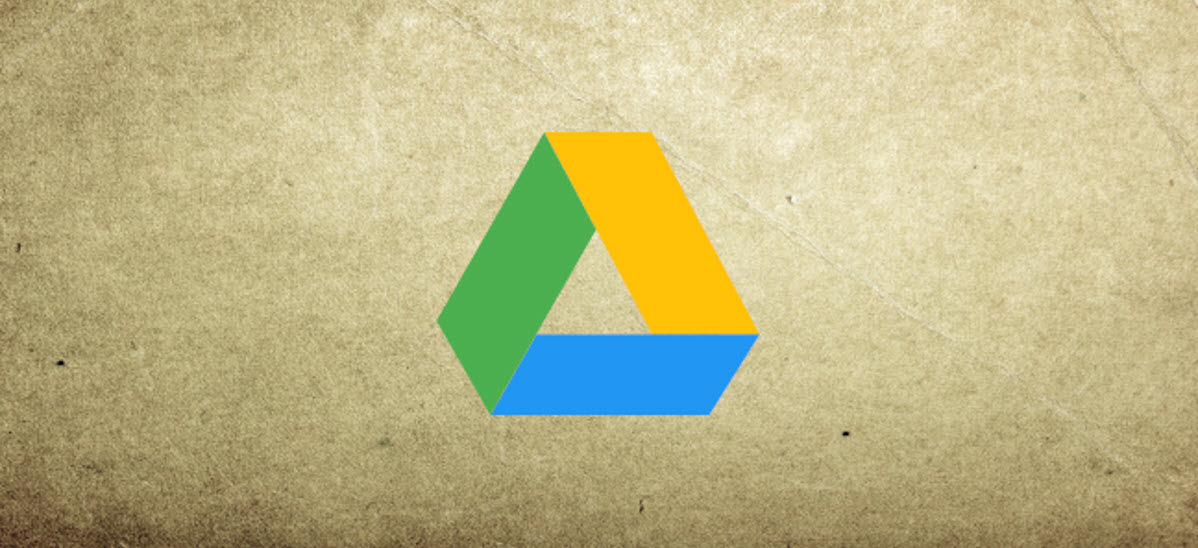همه ما با آن صفحه وب ناخواسته مواجه شده ایم که وقتی روی پیوند فایل Google Drive کلیک می کنید باز می شود. خوشبختانه ، با یک راه حل ، می توانید یک لینک بارگیری مستقیم برای پرونده های خود ایجاد کرده و آن صفحه وب را دور بزنید. ما به شما نشان می دهیم که چگونه فابل Google Drive را به بارگیری مستقیم تبدیل کنید با ما همراه باشید:
آموزش مرتبط:روش اضافه کردن نظرسنجی گوگل به ایمیل (ساخت نظرسنجی دلخواه در Gmail)
پیوند فایل Google Drive را به بارگیری مستقیم تبدیل کنید
این راه حل از شناسه فایل مشترک شما در پیوند سفارشی برای بارگیری مستقیم فایل شما استفاده می کند. می توانید از این روش در همه دستگاه های خود ، از جمله Windows ، Mac ، Linux ، Chromebook ، iPhone ، iPad و Android استفاده کنید.ما برای نمایش از یک مرورگر وب دسکتاپ استفاده می کنیم.با باز کردن یک مرورگر وب در رایانه خود و دسترسی به سایت Google Drive شروع کنید. در سایت ، فایلی را پیدا کنید که می خواهید مستقیماً برای آن پیوند بارگیری ایجاد کنید:
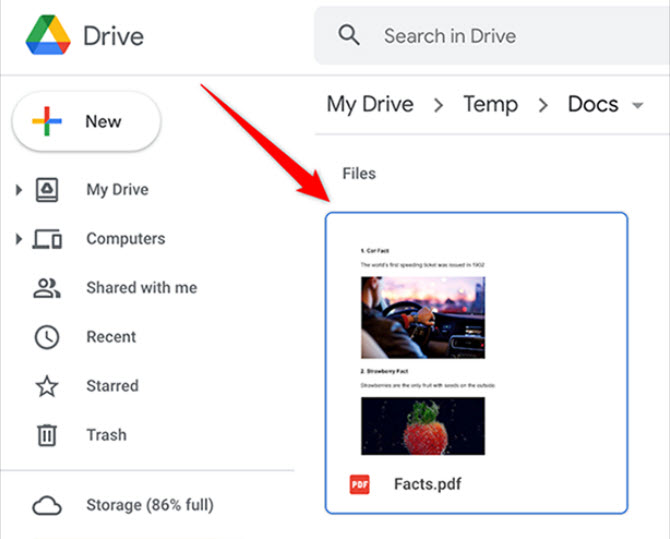 روی فایل خود راست کلیک کرده و "Share" را از منو انتخاب کنید:
روی فایل خود راست کلیک کرده و "Share" را از منو انتخاب کنید:
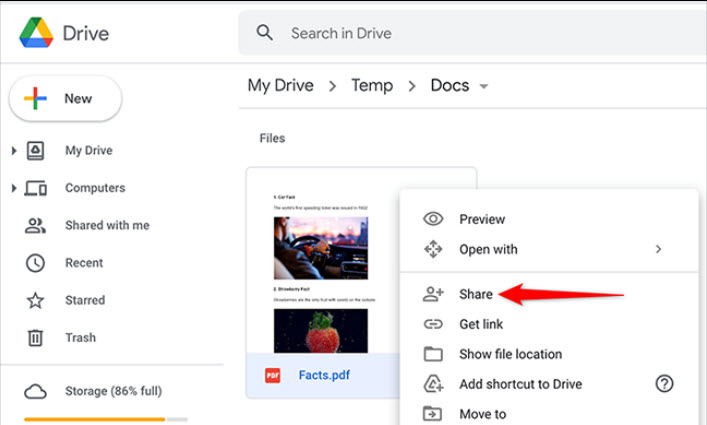 پنجره "اشتراک گذاری با افراد و گروه ها"(Share with People and Groups) باز می شود. اگر می خواهید افراد خاصی بتوانند فایل شما را بارگیری کنند ، فایل خود را با آنها به اشتراک بگذارید. یا ، برای اینکه هر کسی در اینترنت بتواند فایل شما را بارگیری کند ، روی گزینه "Change to Anyone with the Link"در پایین این پنجره کلیک کنید. ما از گزینه دوم استفاده می کنیم:
پنجره "اشتراک گذاری با افراد و گروه ها"(Share with People and Groups) باز می شود. اگر می خواهید افراد خاصی بتوانند فایل شما را بارگیری کنند ، فایل خود را با آنها به اشتراک بگذارید. یا ، برای اینکه هر کسی در اینترنت بتواند فایل شما را بارگیری کند ، روی گزینه "Change to Anyone with the Link"در پایین این پنجره کلیک کنید. ما از گزینه دوم استفاده می کنیم:
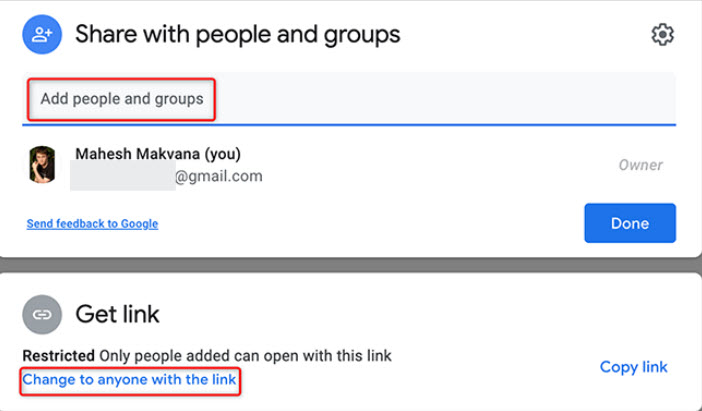 در همان پنجره "اشتراک گذاری با افراد و گروه ها"(Share with People and Groups) ، از بخش "دریافت پیوند"(Get Link) ، "کپی پیوند"(Copy Link) را انتخاب کنید. این پیوند را به فایل Google Drive شما کپی می کند:
در همان پنجره "اشتراک گذاری با افراد و گروه ها"(Share with People and Groups) ، از بخش "دریافت پیوند"(Get Link) ، "کپی پیوند"(Copy Link) را انتخاب کنید. این پیوند را به فایل Google Drive شما کپی می کند:
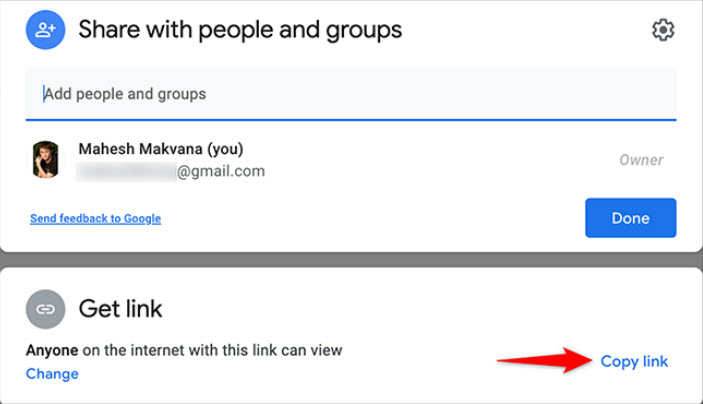 پیوند کپی شده شما باید شبیه شکل زیر باشد. از این پیوند ، متن بین d / و / view را کپی کنید. این شناسه فایل منحصر به فرد برای فایل Google Drive شما است:
پیوند کپی شده شما باید شبیه شکل زیر باشد. از این پیوند ، متن بین d / و / view را کپی کنید. این شناسه فایل منحصر به فرد برای فایل Google Drive شما است:
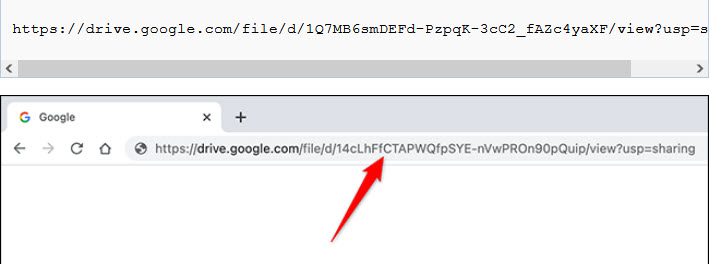 در پیوند زیر ، شناسه فایل منحصر به فردی را که از بالا کپی کرده اید ، جایگزین FILEID کنید:
در پیوند زیر ، شناسه فایل منحصر به فردی را که از بالا کپی کرده اید ، جایگزین FILEID کنید:
 پیوند نهایی شما باید شبیه این باشد:
پیوند نهایی شما باید شبیه این باشد:
 و این لینک دانلود مستقیم فایل انتخابی Google Drive شما است. روی پیوند کلیک کنید یا آن را در مرورگر خود جایگذاری کنید ، و به جای نمایش یک صفحه وب ، بلافاصله بارگیری فایل را آغاز می کند.
و این لینک دانلود مستقیم فایل انتخابی Google Drive شما است. روی پیوند کلیک کنید یا آن را در مرورگر خود جایگذاری کنید ، و به جای نمایش یک صفحه وب ، بلافاصله بارگیری فایل را آغاز می کند.
موفق باشید!
لطفا نظر خودتان را برای ما ارسال کنید تا نقاط قوت و ضعف مطالب مشخص شده و در جهت بهبود کیفیت محتوای سایت بتوانیم قدم موثر تری برداریم .